Lewy panel repozytorium można podzielić na 3 „sekcje”
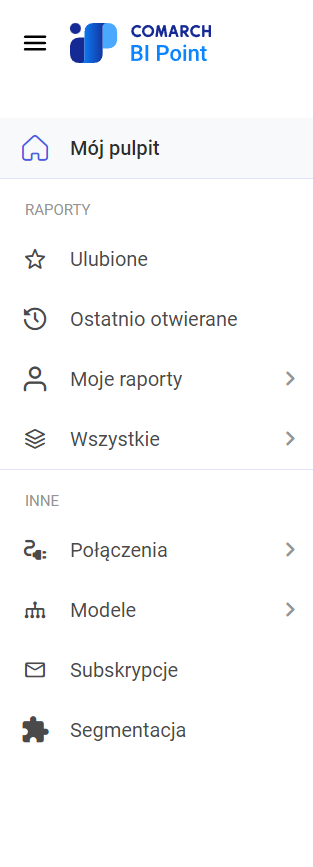
- Mój pulpit
- Raporty
- Inne
1.Sekcja „Mój pulpit” jest zakładką „szybkiego dostępu”, pozwala ona na dodanie danego raport/dashboardu, który jest np. najczęściej przez nas używany.
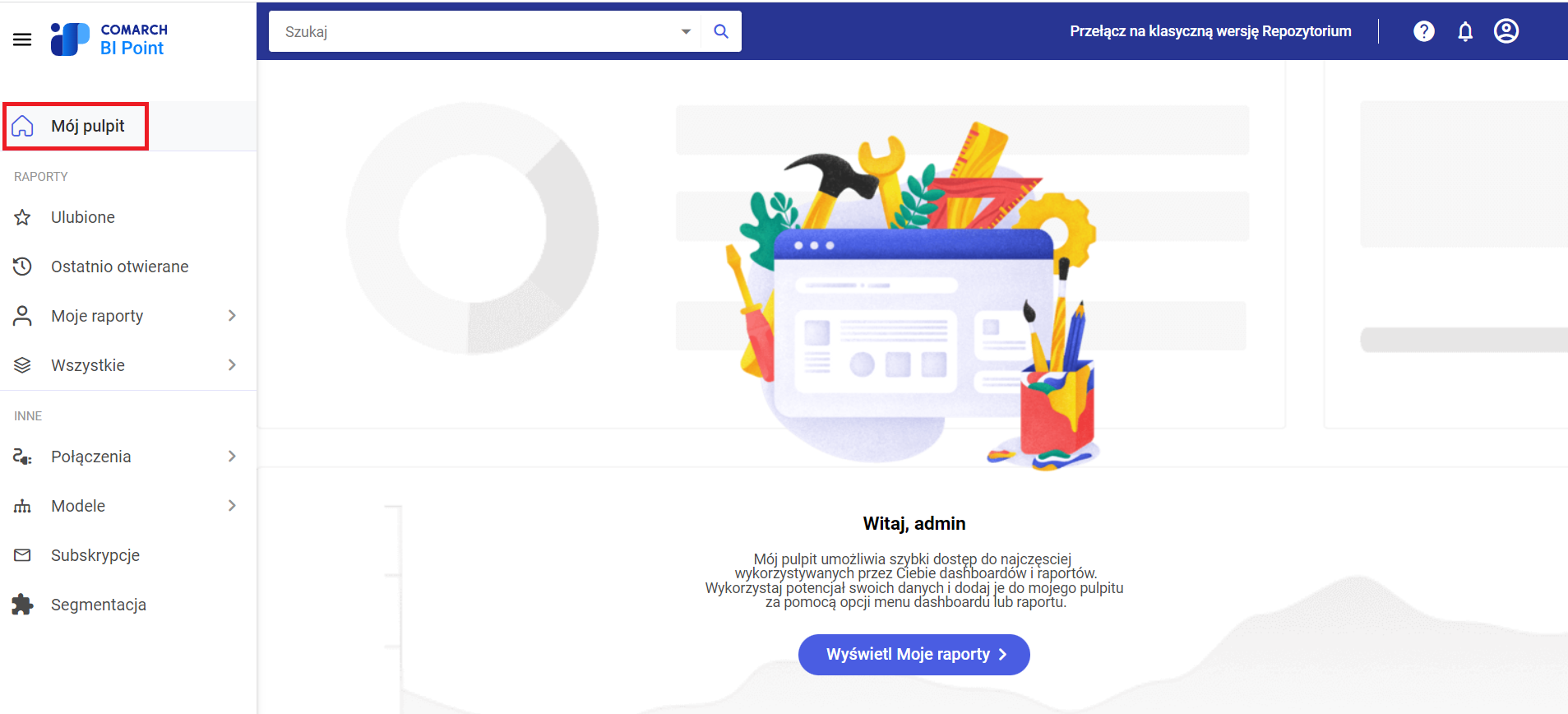
2.Sekcja „Raporty” podzielona jest na 4 zakładki:
- Ulubione
znajdują się w niej dashboardy, raporty, linki zewnętrzne bądź pliki XLS lub raporty RS, które zostały przez nas zdefiniowane jako „ulubione” na zakładce z raportami. Można na niej dodać np. najczęściej wykorzystywane raporty/dashboardy w celu łatwego oraz szybkiego dostępu.
- Ostatnio otwierane
Ostatnio otwierane przez nas raporty, dashboardy itd.
- Moje raporty
Po kliknięciu w zakładkę, zostaniemy przeniesieni do folderu dedykowanego dla użytkownika.
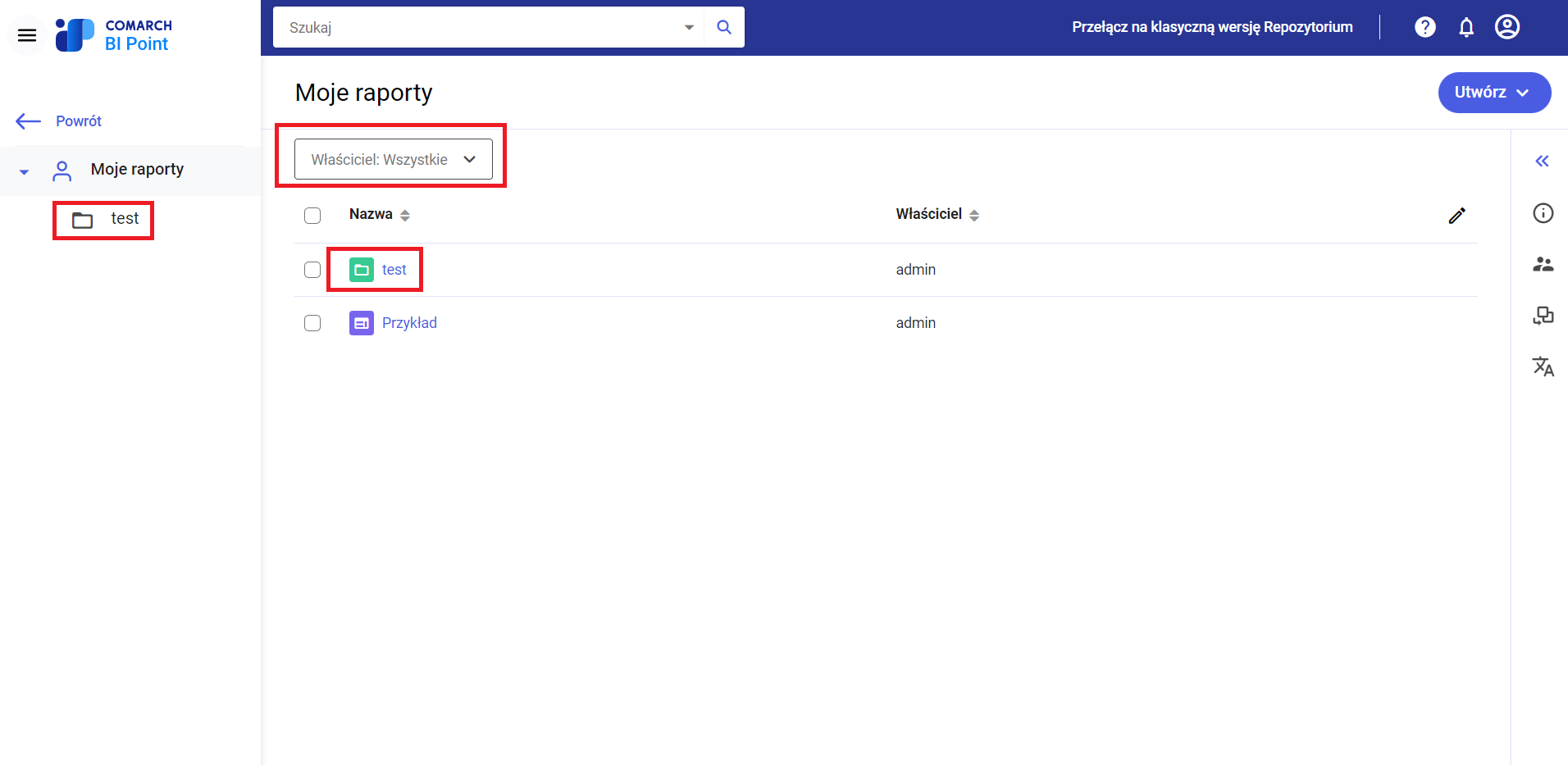
Zmieni to wygląd lewego panelu, i zostanie on dostosowany do obecnie otwartego widoku. Jak widać na zrzucie powyżej, w lewym panelu ukazane są foldery jakie znajdują się w danej ścieżce.
W głównej części ekranu, mamy natomiast podgląd wszystkiego co w danej ścieżce się znajduje. W powyższym przypadku jest to folder „test” oraz raport o nazwie „przykład”
Aby wrócić do głównej sekcji lewej zakładki wystarczy kliknąć w „powrót” w górnej lewej części ekranu.
- Wszystkie
Przekierowują do głównego folderu repozytorium, gdzie zlokalizowane są wszystkie inne podfoldery takie jak „Raporty prywatne” oraz „raporty standardowe”
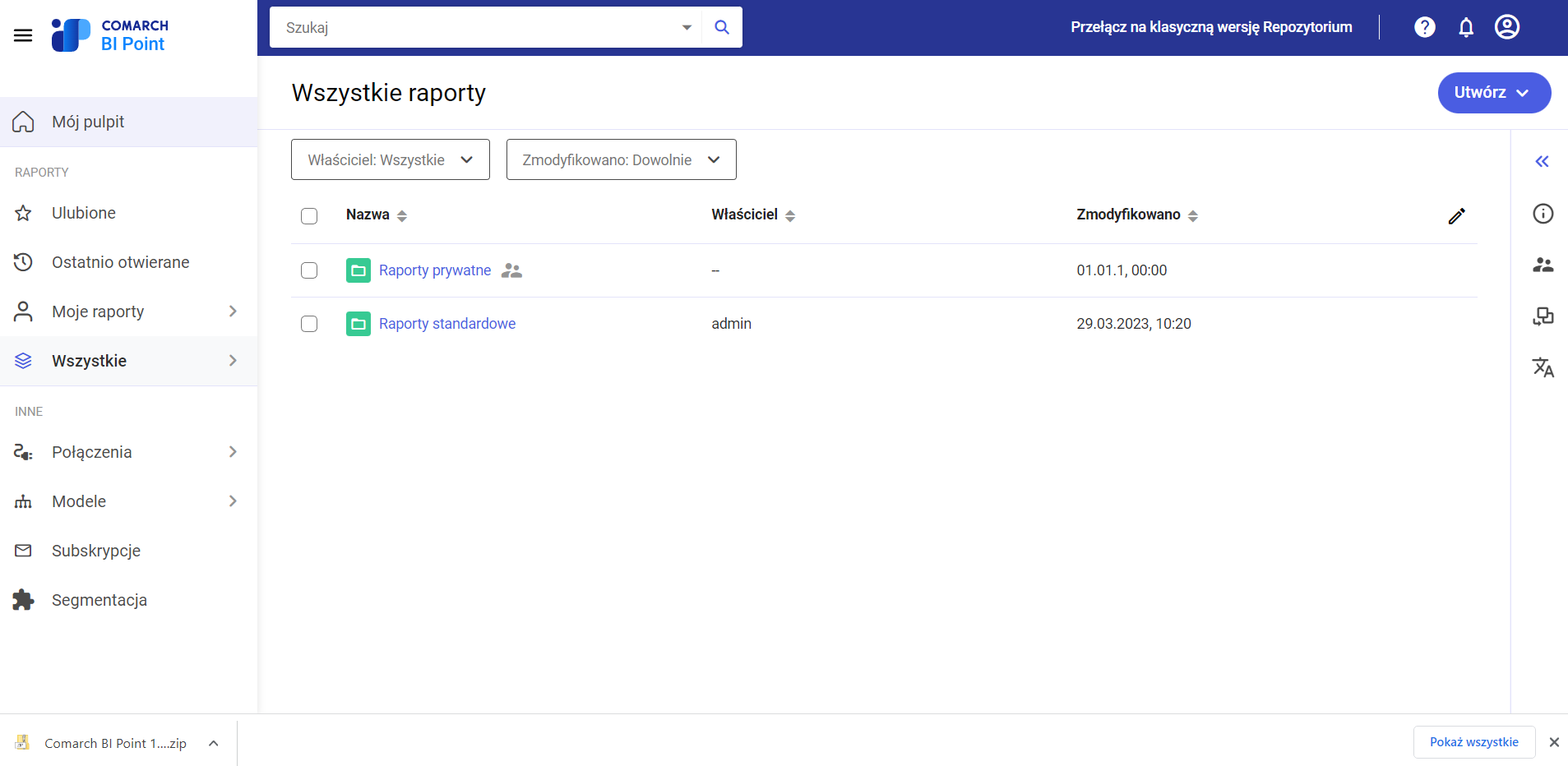
Raporty prywatne, katalog ten odpowiada za przechowywanie raportów/dashboardów tworzonych i zapisywanych przez danego użytkownika. Natomiast Raporty standardowe, będzie to katalog zawierający raporty/dashboardy powstałe podczas instalacji danego produktu.
3.Sekcja „Inne” podzielona jest na 4 zakładki:
- połączenia
znajdują się na niej informacje na temat istniejących połączeń
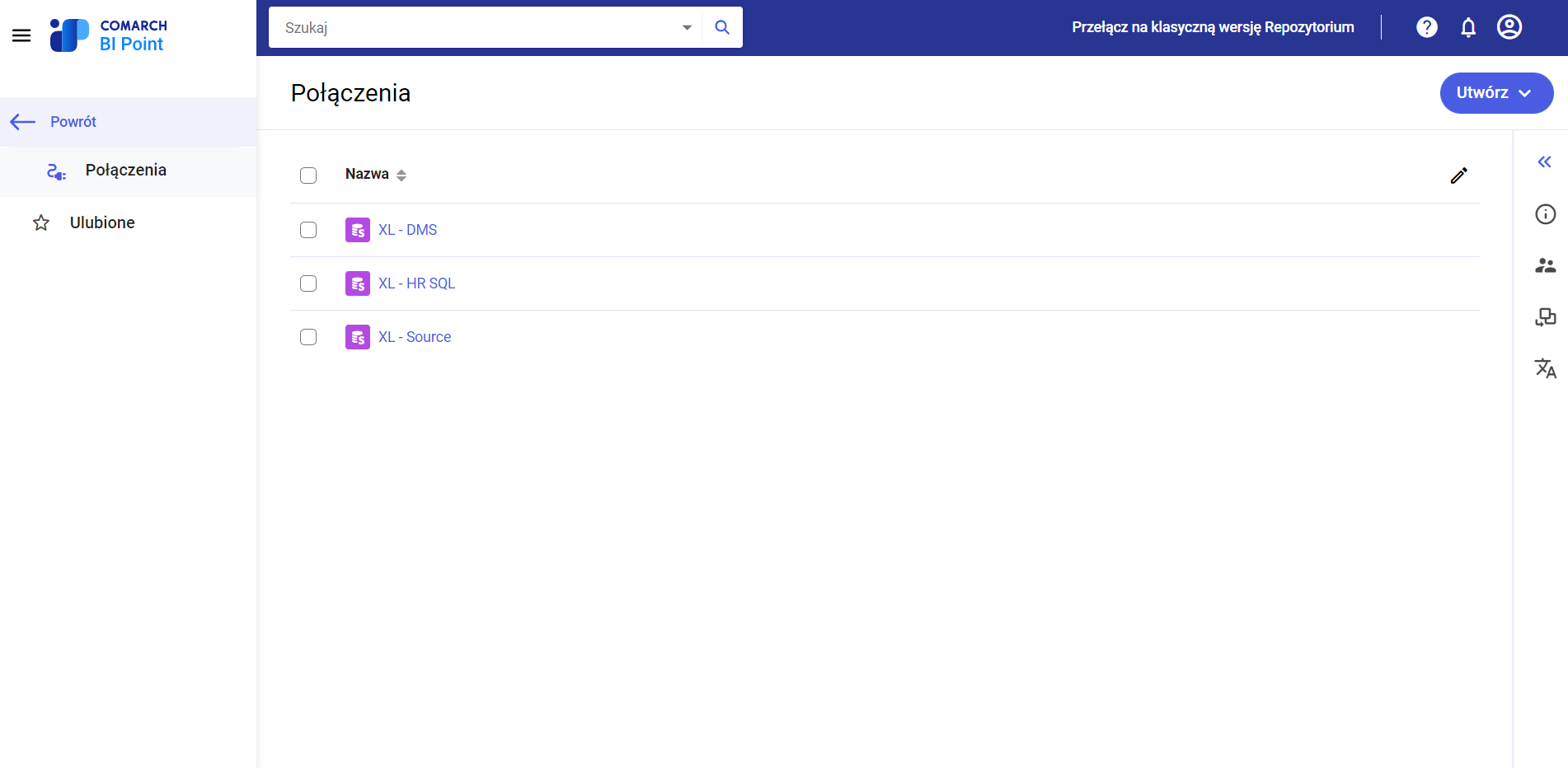
w celu stworzenia nowego połączenia należy kliknąć w „utwórz” w prawej górnej częsci ekranu, a następnie wybrać interesujące nas połączenie.
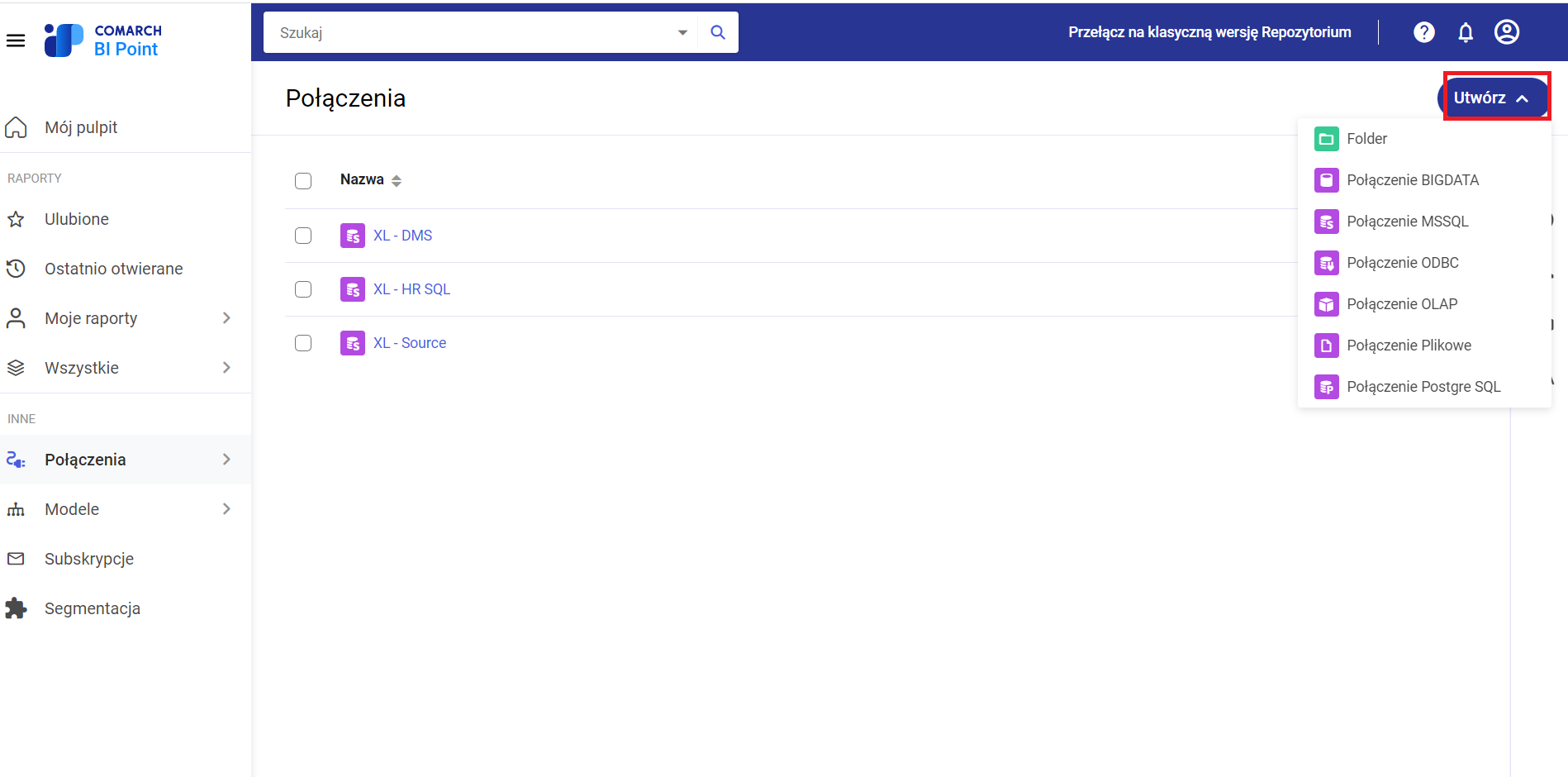
Opis dostępnych połączeń dostępny jest z ekranu głównego dokumentacji na panelu „Połączenia”
- Modele
analogicznie jak dla połączenie, znajdują się na niej informacje na temat istniejących modeli danych. Aby utworzyć nowy model danych należy kliknąć w opcję „Utwórz” w prawym górnym rogu ekranu
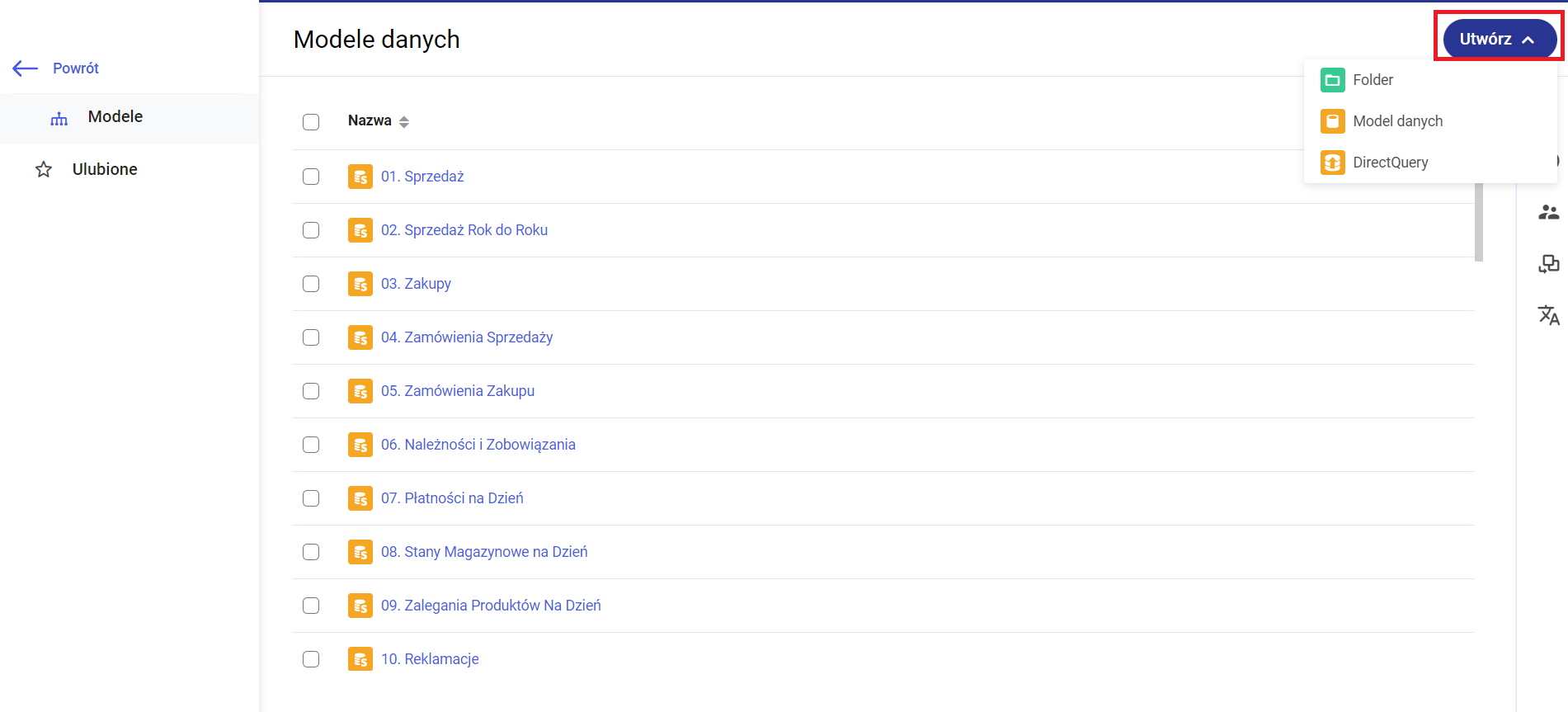
- Subskrypcje
Można na niej znaleźć informacje na temat zdefiniowanych przez użytkowników subskrypcji.
